Forfatter:
John Stephens
Opprettelsesdato:
26 Januar 2021
Oppdater Dato:
1 Juli 2024
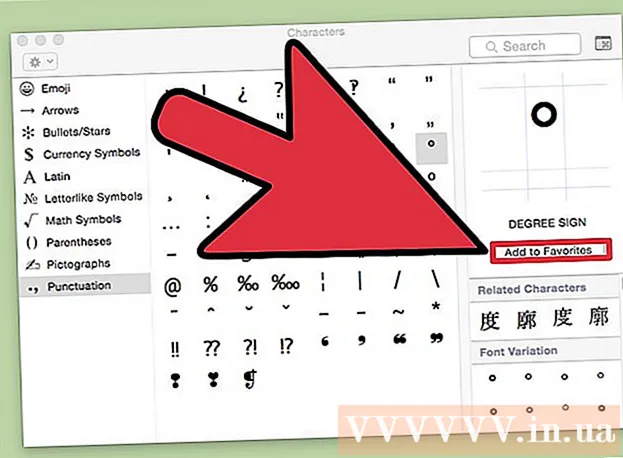
Innhold
I denne artikkelen vil wikiHow vise deg hvordan du lager gradssymboler på forskjellige datamaskin- og telefonoperativsystemer.
Fremgangsmåte
Metode 1 av 6: Bruk hurtigtaster (Windows og Mac)
Åpne et program som gjør det mulig å skrive. Det kan være tekstredigeringsprogramvare, e-postprogrammer, Facebook-meldinger eller til og med adressefeltet i nettleseren din.

Trykk.Alt+0176ellerAlt+248(Windows). Når du slipper nøkkelen Altvil ° -symbolet settes inn i hvilket som helst tekstfelt.- NumLock (tastaturlåsfunksjonen til høyre) må være aktivert for at disse kodene skal tre i kraft. Hvis datamaskinen ikke har en numerisk nøkkel, kan du prøve andre metoder.
- Hvis denne metoden mislykkes, må du sørge for at du bruker nøkkelen Alt høyre side av tastaturet.

Trykk.⌥ Velg+⇧ Skift+8(Mac). I et hvilket som helst program blir det opprettet et ° -symbol ved markørposisjonen. annonse
Metode 2 av 6: Bruke Android

Åpne appen ved hjelp av enhetens tastatur. Nivåsymboler er tilgjengelige i symbolseksjonen på enhetens tastatur.
Klikk på symbolknappen. Det er vanligvis plassert i nedre venstre hjørne, ved siden av tastaturet.
Klikk på den sekundære symbolknappen. På de fleste tastaturer er ikonseksjonen delt i to. Ofte må du bytte til den andre skjermruten for å finne gradnotasjon. Ulike tastaturer har forskjellige bytter. Ofte vil du trykke på tasten med matematikksymbolet eller ">" for å bytte til den andre skjermen.
Klikk på gradssymbolknappen. Dette symbolet blir satt inn i teksten din. annonse
Metode 3 av 6: Bruke iPhone og iPad
Åpne appen ved hjelp av enhetens tastatur. Du kan bruke tastaturet til en iOS-enhet for å legge til gradikonet, men først må du bytte til riktig skjerm.
Trykk på "123" -knappen. Denne knappen er nede i venstre hjørne. Når du trykker på knappen, byttes tastaturet til et vindu som viser tall og noen symboler.
Hold nede "0" -knappen. Menyen med gradikon vises.
Skyv fingeren over graderikonet, og slipp den deretter. Gradsymbolet blir satt inn i teksten du skriver. annonse
Metode 4 av 6: Bruk Word og andre Office-programmer (Windows)
Trykk.Ctrl+⇧ Skift+2. Du vil merke at ingenting skjedde. Dette er normalt.
Trykk.Rom. Et gradikon blir opprettet hvis du brukte hurtigtasten ovenfor.
Gjenta trinnene ovenfor for å legge til gradssymbolet. Denne snarveien fungerer i de fleste Office-programmer, inkludert Outlook og PowerPoint. Det fungerer ikke i Excel. annonse
Metode 5 av 6: Bruke tegnkart (Windows)
Klikk på Start-knappen. Denne knappen er plassert i nedre venstre hjørne av skjermen. Det kan bare være et Windows-ikon.
- Du kan også trykke på tasten Vinn for å åpne direkte.
Type.karakterkart på skjermen eller Start-menyen. Tegnkart-applikasjonen på datamaskinen din vises øverst i listen over returnerte søkeresultater.
Klikk på Character Map-programmet. Et vindu vises og viser en tabell som inneholder mange tilgjengelige spesialtegn.
Dobbeltklikk på gradersymbolet. Fra standardskjermbildet ser du dette ikonet i midten av tegnpanelet, en til to linjer under den vanlige bokstavseksjonen.
Klikk på "Kopier" -knappen. Gradsymbolet kopieres til utklippstavlen.
Lim inn gradssymbolene. Når du er kopiert, kan du lime inn gradssymbolet hvor som helst, akkurat som med annen kopiert tekst. trykk Ctrl+V å lime inn eller høyreklikke og velge "Lim inn". annonse
Metode 6 av 6: Bruk Character Viewer (Mac)
Klikk på Apple-menyen og velg "Systemvalg" (Systemvalg). Du må slå på Character Viewer for å få tilgang til den når som helst. Du kan gjøre det fra Systemvalg-menyen.
Velg menyalternativet "Tastatur". Tastaturoppsettet åpnes.
Merk av i boksen "Vis seere for tastatur, emoji og symboler i menylinjen" (Vis visningen av tastaturet, uttrykksikoner og ikoner i menylinjen). Du vil se en ny menylinje vises i øvre høyre hjørne. Dette er Viewer-knappen.
Trykk på Viewer-knappen og velg "Vis emoji og symboler" (Vis uttrykksikoner og ikoner). Et nytt vindu åpnes.
Velg "Punktuering" -elementet. Ulike ikoner vises i hovedrammen.
Dobbeltklikk på gradssymbolet. Det er rett under ikonet ’. Gradsymbolet vil bli satt inn på markørens gjeldende posisjon.
Legg til en gradnotasjon i listen over favorittsymboler. Hvis du bruker den ofte, klikker du på "Legg til i favoritter" -knappen for å legge den til i hurtigåpningslisten. Favorittlisten er øverst i Emoji & Symbols-visningen. annonse



